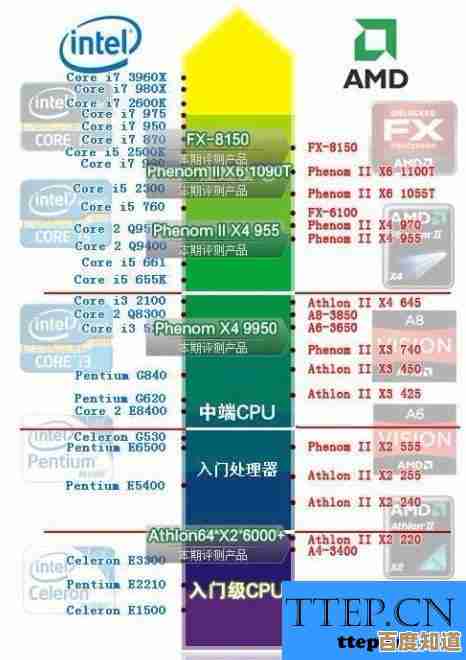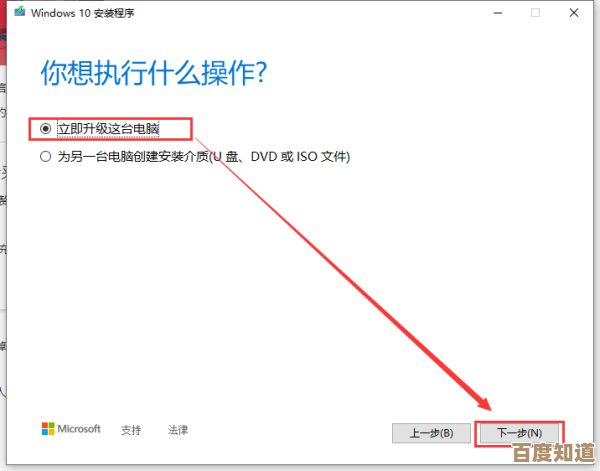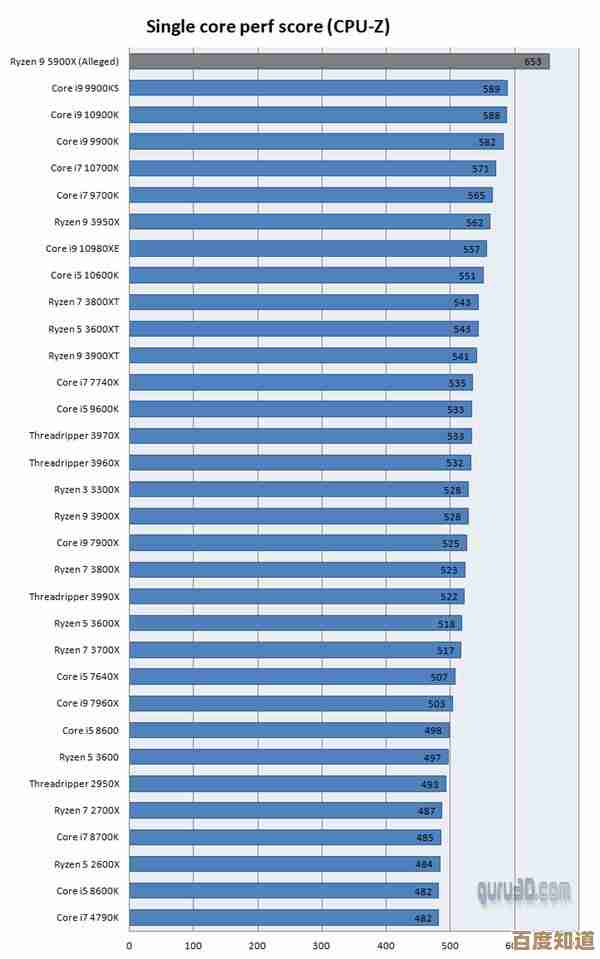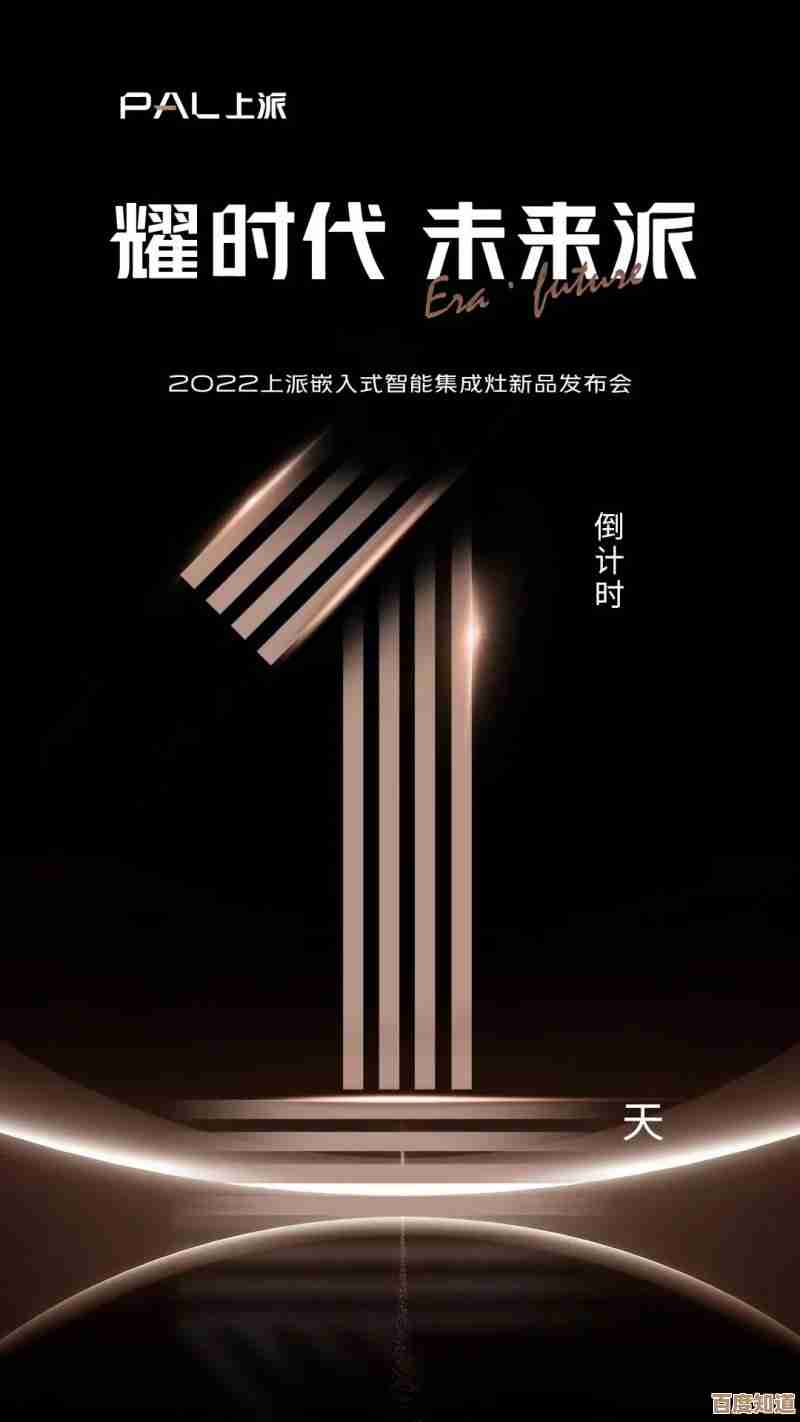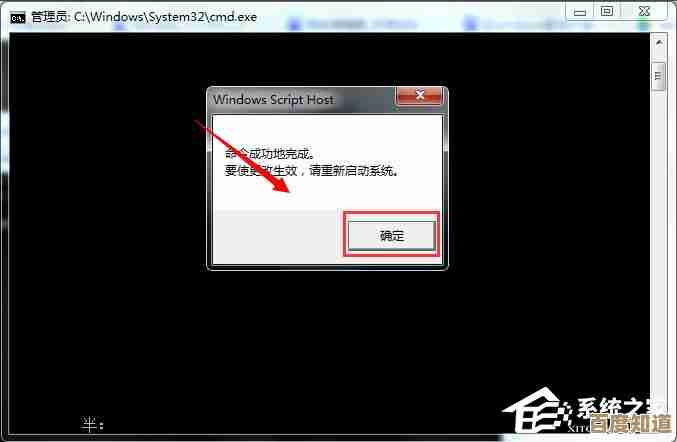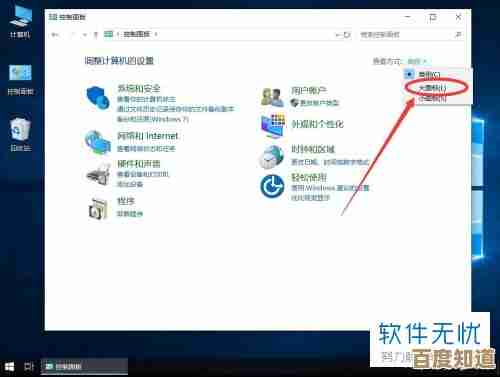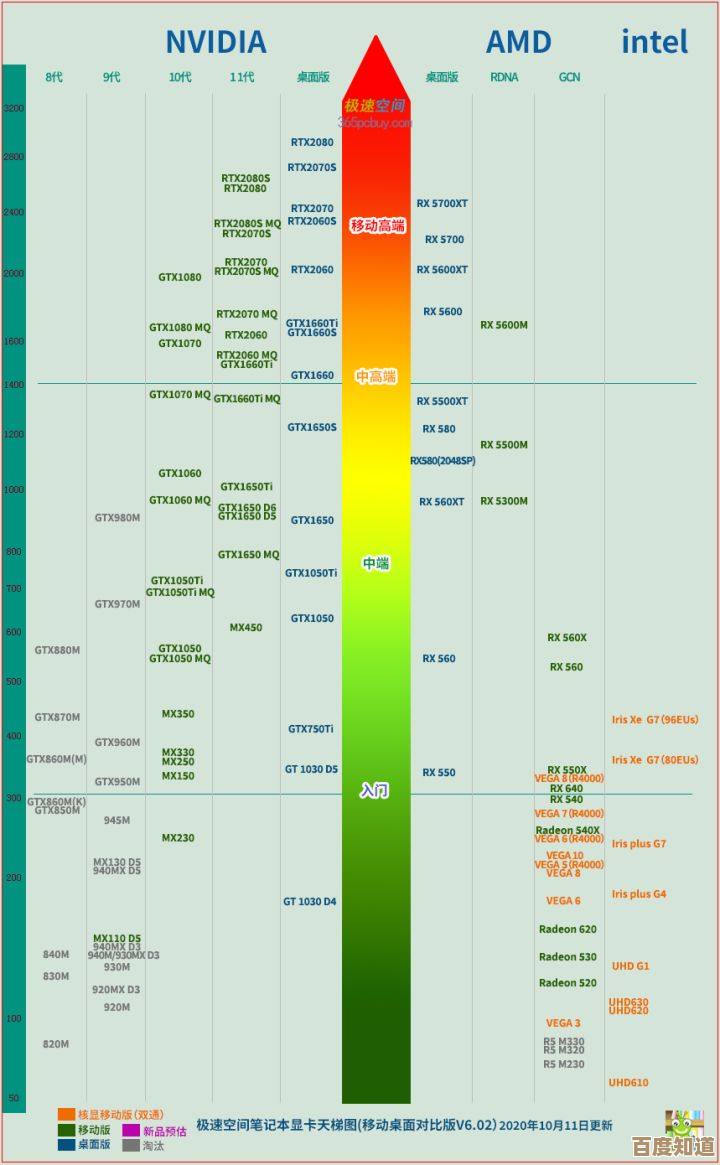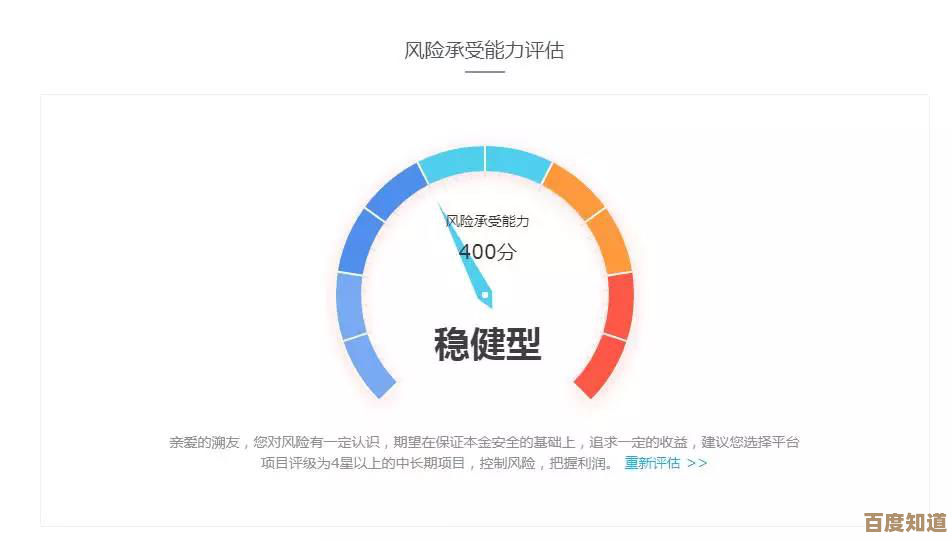联想官网正版系统下载与安全安装教程2025更新版
- 问答
- 2025-10-24 04:06:52
- 1
哎 说到给电脑重装系统这事儿 我可太有感触了,去年我那个老联想笔记本卡得不行 开机都要三分钟 实在忍不了就琢磨着自己重装,结果 你猜怎么着 差点掉进坑里……网上那些所谓的“纯净版系统”十个有九个带木马 装完直接给我弹了一堆页游广告,所以今天咱就好好聊聊 怎么从联想官网 对 必须是官网 安全地把正版系统弄下来再装好,这可不是随便搜搜就能搞定的 里面门道多着呢。
找对地方是关键中的关键,你打开浏览器 别直接搜“联想系统下载” 那前几条大概率是广告……你得认准那个带官方认证标志的链接 网址一般是 support.lenovo.com.cn 这种,点进去之后 界面可能有点复杂 各种产品分类 别慌,找到“服务与支持”或者“驱动与软件”那个大栏目 然后输入你电脑的型号,型号在哪看?电脑底部的标签上 或者原来那个电池槽附近 肯定有 是一串像“小新Pro 16 2023”或者“ThinkPad X1 Carbon Gen 10”这样的字符,输进去 系统会自动识别你的机器。
找那个叫“操作系统安装”或者“系统恢复”的选项,这里有个容易懵的地方:它可能不直接给你一个完整的系统镜像下载 而是提供一个叫“恢复介质制作工具”的东西,对 就是一个帮你制作U盘启动盘的程序,你需要准备一个空U盘 至少16G吧 32G更稳妥 因为现在的系统体积都不小,下载那个工具 运行起来 它会指引你把U盘插上 然后自动下载需要的文件并做成启动盘,这个过程……嗯 挺慢的 网速快的话也得半小时左右 趁这功夫可以去泡杯茶 刷刷手机。
U盘做好了 重头戏来了:安装,先关机 把U盘插好,开机的时候 狂按那个启动项选择键 联想的本子一般是F12或者Novo键(就是电源旁边那个小洞 用卡针戳),屏幕上会出来一个启动菜单 选择你的U盘 按回车,然后电脑就会从U盘启动 进入安装界面了。
安装过程其实Windows自己会引导 大部分时间就是点“下一步”,但有几个地方得留心:一个是分区那步 如果你是打算彻底重装 把C盘清空 那就选择“自定义安装” 然后把原来的系统分区(通常是那个最大的主分区)删掉 再新建,这样最干净,但注意啊 千万别手滑把存了重要资料的其他分区给格了!我之前有个朋友……唉 不提了 惨痛教训,所以装系统前 一定一定先把重要文件备份到移动硬盘或者云盘 这是血泪经验。
还有啊 安装过程中可能会断网几次 屏幕黑几下 这都是正常的 别以为是死机了就去按电源键,耐心等着 它自己会好的,全部装完 进入桌面后 第一件事是什么?不是装软件 是打开“Windows更新” 让它把最新的安全补丁和驱动都打上,联想的电脑最好再装个“联想电脑管家” 从官网下 用它来检测一下硬件驱动有没有需要更新的 特别是一些特色功能键的驱动。
最后唠叨一句 正版系统最大的好处不是没水印 是安全,官网下载的镜像绝对干净 不会有后门,整个流程听起来步骤多 但其实动手操作一遍 也就一两个小时的事,比抱着电脑去维修店又省钱又放心 还涨知识 对吧?希望这点不成熟的小经验 能帮到你一点点。
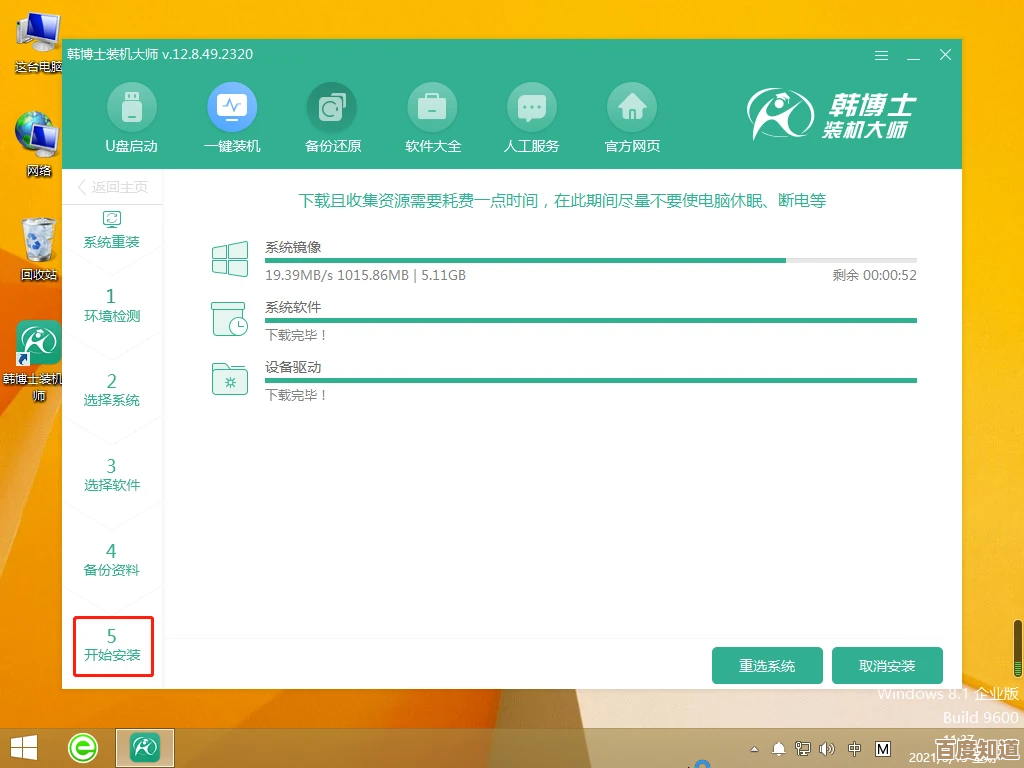
本文由颜泰平于2025-10-24发表在笙亿网络策划,如有疑问,请联系我们。
本文链接:http://www.haoid.cn/wenda/40751.html